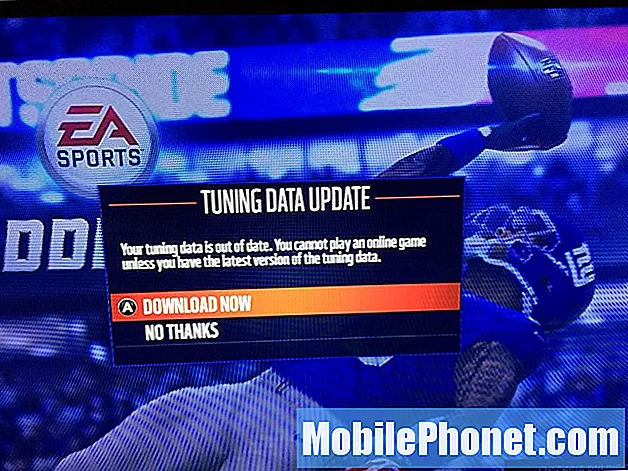Съдържание
- Рестартирайте iPhone 8
- Използвайте режим на ниска мощност
- Използвайте самолетен режим
- Проверете вашите приложения
- Управление на дисплея на TrueTone
- Избягвайте екстремни температури
- Изключете услугите за местоположение
- Спрете да използвате живи тапети
- Премахване на вашия случай по време на зареждане
- Актуализирайте телефона си
- Ограничете известията си
- Деактивиране на вибрациите
- Деактивиране на повишаване на събуждане
- Нулиране на всички настройки
- Купете кутия за батерии или банка за батерии
- Инсталирайте iOS 12.2 за по-добра сигурност
Някои потребители на iPhone 8 и iPhone 8 Plus имат проблеми с живота на батерията. Ако започнете да забелязвате необичайно изтощаване на батерията на вашия iPhone 8, опитайте да поправите това ръководство, преди да планирате среща в местния магазин на Apple.
Apple iPhone 8 и iPhone 8 Plus са все още два от най-добрите смартфони, които могат да се купят, но не са перфектни. Потребителите на iPhone 8 се сблъскват с безброй проблеми, включително странен източник на батерии.
Някои потребители на iPhone 8 забелязват бърза загуба на батерията в ситуации, в които батерията не трябва да понася значителни удари. В някои случаи това може да е свързано с лоша батерия. В повечето случаи обаче това е приложение, което е измамник или просто лоши навици от човека зад волана.
Очакваме Apple да разпространява често обновявания за поддръжка на iOS 12, но няма да се знае колко дълго ще трябва да изчакате следващия ъпгрейд. Докато чакате, трябва да опитате и да поправите тези проблеми с живота на батерията сами.
Това ръководство ще ви преведе през някои потенциални поправки и някои съвети, които ще помогнат, ако и когато започнете да забелязвате странно изтичане на вашия iPhone 8 или iPhone 8 Plus.
Рестартирайте iPhone 8
Понякога всичко, което е необходимо, е просто рестартиране. Ако започнете да забелязвате изтощена батерия на вашия iPhone 8 или iPhone 8 Plus, задръжте бутона за захранване и включете устройството.
Използвайте режим на ниска мощност
Вашият iPhone 8 идва с изключително полезна функция за пестене на батерията, наречена Low Power Mode. Режимът с ниска мощност намалява анимациите (можете да направите и ръчно) и оптимизира производителността на вашите устройства. Услуги като AirDrop и iCloud Sync ще бъдат деактивирани, но все още можете да осъществявате телефонни разговори, да получавате текстове и т.н. Можете да включите режим на ниска мощност винаги, когато пожелаете.

За да активирате режим на ниска мощност:
- Влезте в настройките на iPhone 8.
- Натиснете Батерия.
- Натиснете Режим Ниска мощност
- Превключвайте я винаги, когато искате да спестите няколко процентни пункта на батерията и не искате да включите режима на самолета.
Можете също да поставите пряк път в режим на ниска консумация на енергия в контролния център (менюто, което се появява, когато плъзнете нагоре от долната част на дисплея) за лесен достъп до превключвателя.
Да направя това:
- Отправете се към Настройки.
- Натиснете Контролен център.
- Докоснете Персонализиране на контролите.
- Докоснете зеления знак плюс до режим Ниска мощност.
Използвайте самолетен режим
Ако сте в ужасна зона за услуги, телефонът ви ще се опита да свали сигнал. Когато телефонът ви работи така, вероятно батерията ви пада.
Когато се намирате на петна, обърнете режима на самолет от Центъра за управление или от приложението Настройки. Това ще деактивира всички ваши връзки, включително Bluetooth, Wi-Fi и клетъчни данни.
Проверете вашите приложения
Има голям шанс проблемът за изтичането на батерията на вашия iPhone 8 да е свързан с приложение на устройството ви. Ако вече не сте го направили, ще искате да проучите приложенията си.
Приложения като Facebook са известни акумулатори. Те ще изядат батерията на устройството ви, когато се използват и когато работят във фонов режим. Важно е да следите своите приложения и да го правите от много просто меню, което се намира в настройките на вашия iPhone 8.
Отидете в настройките, натиснете Батерия и погледнете инструмента за използване на батерията. Инструментът ви показва приложенията, които причиняват най-много щети на живота на батерията на iPhone 8 или iPhone 8 Plus.
Ако забележите нещо необичайно, проверете за актуализация в App Store. Разработчиците започнаха да обновяват поддръжката на iOS 12 и последните корекции на грешки могат да помогнат за подобряване на производителността.
Ако продължава да се бори, може да искате да изтриете приложението. Винаги можете да преинсталирате приложение, след като определите, че не е виновен.
Управление на дисплея на TrueTone
В iPhone 8 идва с красива True Tone дисплей. Макар и великолепна, дисплеят може да нанесе сериозни щети на живота на батерията, ако не внимавате.
Ако предпочитате да не се занимавате с управлението на дисплея си, можете да включите Автоматична яркост. Сензорите на вашия iPhone 8 ще свършат цялата работа и ще настроят дисплея ви според вашите условия на осветление.
Понякога сензорите не работят правилно и устройството ще светне или затъмнява в ситуации, в които не трябва. Ако екранът ви е ярък, няма причина да загубите малко батерия.
Опитайте ръчно да настроите дисплея си според вашите условия на осветление. За да направите това, ще трябва да изключите автоматичната яркост.
Да го направя:
- Отидете в Настройки.
- Докоснете Общи.
- Докоснете Достъпност.
- Докоснете Display Accommodations.
- Отидете на Auto-Brightness и го изключете.
След като я изключите, трябва ръчно да настроите яркостта на екрана. Това е изключително лесно при iPhone 8 или iPhone 8 Plus.
Просто дръпнете Control Center (плъзнете нагоре от долната част на телефона) и настройте екрана, ако е необходимо. Можете също да го настроите в приложението Настройки.
Избягвайте екстремни температури
Apple препоръчва да се избягват екстремни температури. Вашето устройство е проектирано да работи нормално между 62 ° до 72 ° F. Ако температурата надвиши тази, може да забележите необичайно колебание на батерията.

Компанията твърди, че температурата на околната среда, по-висока от 95 ° F, може трайно да повреди капацитета на батерията на iPhone. Зареждането на вашия iPhone 8 при високи температури на околната среда може да доведе до допълнителни щети.
Apple също така казва, че iPhone, работещи в изключително студена среда, може да имат намален живот на батерията.
Изключете услугите за местоположение
Услугите за местоположение като GPS могат да разрушат живота на батерията. Ако сте използвали Waze или Google Карти, вероятно знаете за какво говорим. За щастие, имате много контрол над услугите, които активно се изпълняват на вашето устройство.
За да направите това, влезте в Настройки и натиснете Поверителност. В горната част ще видите Услуги за местоположение. Докоснете го. Можете да ги изключите напълно, ако го изключите, но ви препоръчваме да преглеждате приложенията си, за да определите какви приложения трябва да използват услугите ви и кога.
Ако приложение, което едва използвате, работи във фонов режим, ще искате да ограничите неговите възможности. За да направите това, докоснете въпросното приложение и изберете Никога.
Спрете да използвате живи тапети
Анимираните тапети изглеждат страхотно на дисплея на iPhone 8, но те могат и ще изтощават батерията на телефона. Ако искате да запазите батерията, използвайте статични фонове.
Премахване на вашия случай по време на зареждане
Зареждането на вашия iPhone 8 или iPhone 8 Plus в някои случаи може да генерира излишната топлина и това може да повлияе на капацитета на батерията на устройството.

Ако започнете да забелязвате, че вашият iPhone се нагорещява вътре в кутията, докато се зарежда, свалете го и го заредете голи.
Актуализирайте телефона си
Ако е налична актуализация за вашия iPhone 8 или iPhone 8 Plus, опитайте да надстроите. Може да не я включи в регистъра на промените, но актуализацията може да подобри живота на батерията на устройството ви. Уверете се, че първо сте прочели коментарите.
Ограничете известията си
Ако някое приложение често осветява дисплея на телефона с известия, това вероятно изтича батерията. За щастие, можете да изключите тези push известия.
Отидете в Настройки и натиснете Известия. Докоснете въпросното приложение и задайте Разрешаване на известия на Изкл. Ако имате много приложения, ще трябва да слезете в списъка един по един.
Деактивиране на вибрациите
Когато вашият iPhone 8 вибрира, когато получите телефонно обаждане или съобщение, което работи. Когато телефонът ви трябва да работи, той изгаря захранването. Ако не ви трябват вибрации, всеки път, когато получите съобщение, изключете ги.
Ако не се чувствате добре, отидете в Настройки, чукнете Звуци и превключете Вибрация на звънене и Вибриране на Тиха. Също така ще искате да отидете във всеки отделен звук и вибрация и да се уверите, че вибрациите (разположени в горната част на екрана) са зададени на нищо.
Деактивиране на повишаване на събуждане
Вашият iPhone 8 идва с елегантна функция, наречена Raise to Wake, която събужда телефона ви всеки път, когато я вземете. Изключването може да ви спести няколко процентни пункта.
Ако сте наред ръчно да превключвате телефона си всеки път, когато го взимате, влезте в приложението Настройки, докоснете Display & Brightness и изключете функцията Raise to Wake.
Нулиране на всички настройки
Ако нито едно от тях не работи, опитайте да зададете отново настройките си.
Да го направя:
- Отидете в Настройки.
- Докоснете Общи.
- Натиснете Reset.
- Докоснете Нулиране на всички настройки
- Въведете паролата си, ако имате такава.
Процесът може да отнеме няколко минути и ще възстанови настройките на устройството до фабричните им настройки, така че се уверете, че всичките ви пароли за Wi-Fi са удобни. Устройството ви ще ги забрави.
Купете кутия за батерии или банка за батерии
Ако сте готови да похарчите малко пари, може да искате да вземете кутия за батерии или банка за батерии за допълнителен сок.
Вече има тон на iPhone 8 случай варианти там, така че погледнете най-добрите iPhone 8 случаи и iPhone 8 Plus случаи, за да започнете.
Ако не искате да прикриете красивия дизайн на iPhone 8 с обемист случай, може да искате да закупите банка за батерии.
Банките за батерии са малки и леки приспособления, които ви дават множество такси. Например, батерията RAVPower може да ви даде шест пълни такса за iPhone.
Трябва да погледнете и Powerstation плюс Mini и Anker Powercore 20100, които са солидни и достъпни.
4 причини да не инсталирате iOS 12.2 & 9 причини, които трябва